KINGOSOFTのサポートページに下記告知が出てました。
知りませんでした。
【購入前にご確認ください】WPS Office製品版はインターネット接続環境が必要です
【購入前にご確認ください】WPS Office製品版はインターネット接続環境が必要です
WPS Office につきましては、シリアル番号の認証をインターネットで行っておりますため、インターネット接続環境が必要となります。
インストール直後を含め、定期的に認証を行う仕様となっておりますため、認証のタイミングでインターネットの接続がない場合は認証されずWPS Officeが利用できなくなります。
インストールしたらまず認証
パソコンがインターネットに接続されていることを確認し、
WPS Office起動後に新規作成をクリック
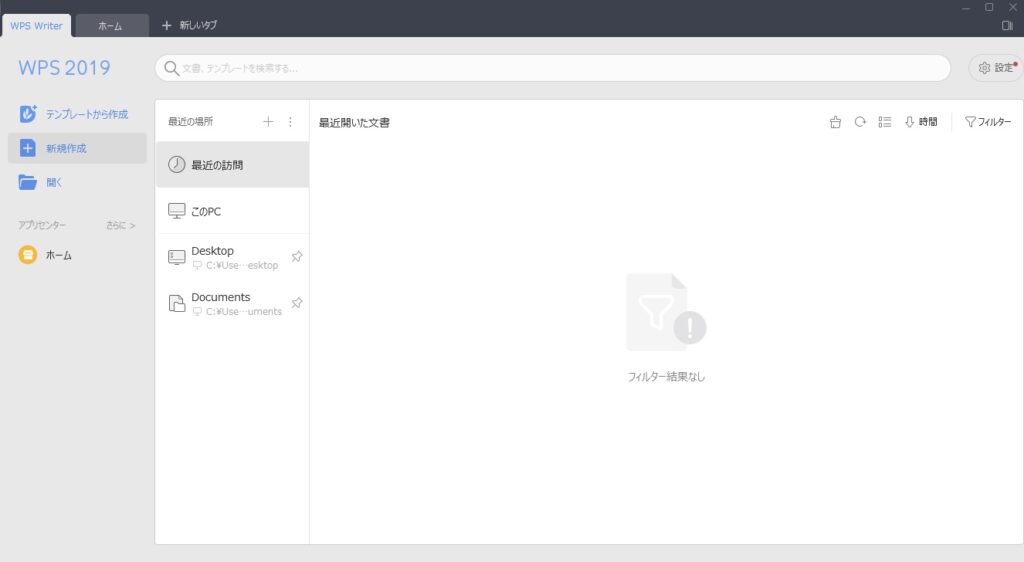
編集画面が表示されたら右上の設定アイコンをクリックし、シリアル管理(M)を選択
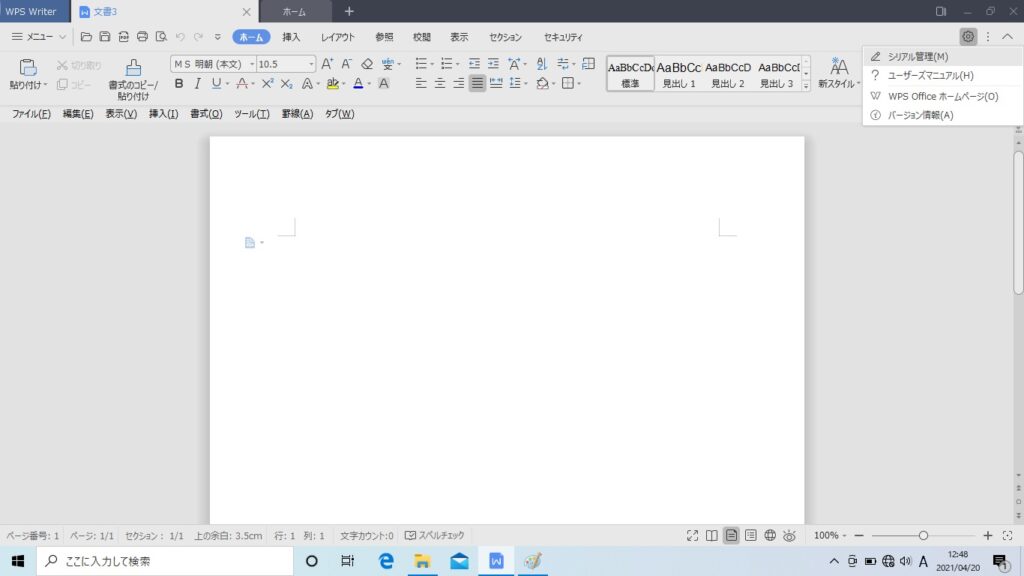
シリアル管理にシリアルが追加されていることを確認したらOKボタンを押して完了です。
未認証が有効に変わっていると思います。
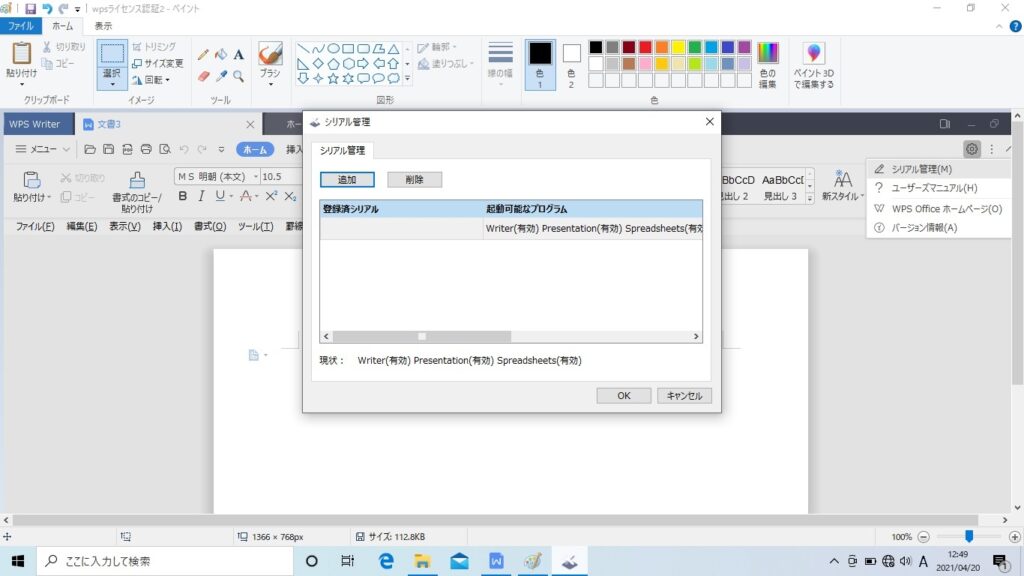
※スタートメニューからシリアル管理を起動してもライセンス認証はされないようです。
インターネット接続がされていな状態でシリアル管理を開かない!!
インターネット接続がされていない状態で上記の方法でシリアル管理を開くとライセンス認証が解除される状態を確認しました。
インターネット接続がされていない状態では絶対に設定からシリアル管理を開かないように気を付けてください
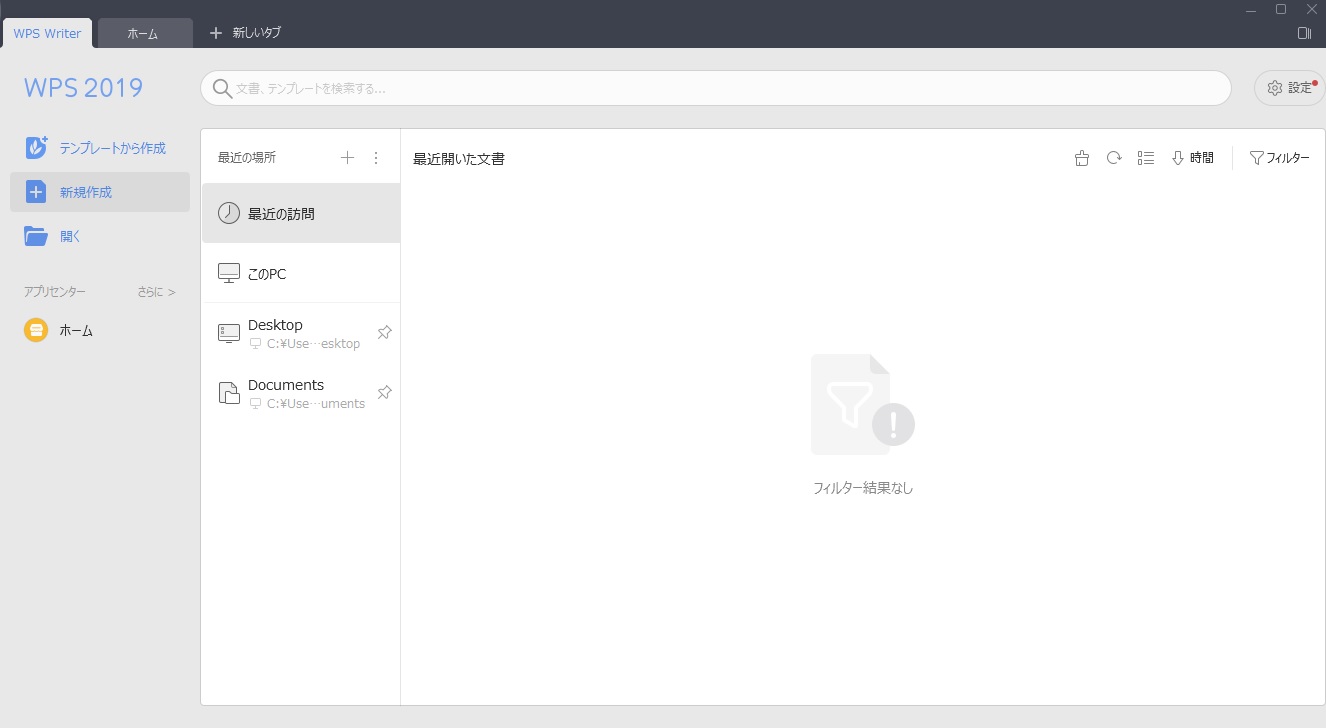
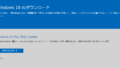
コメント